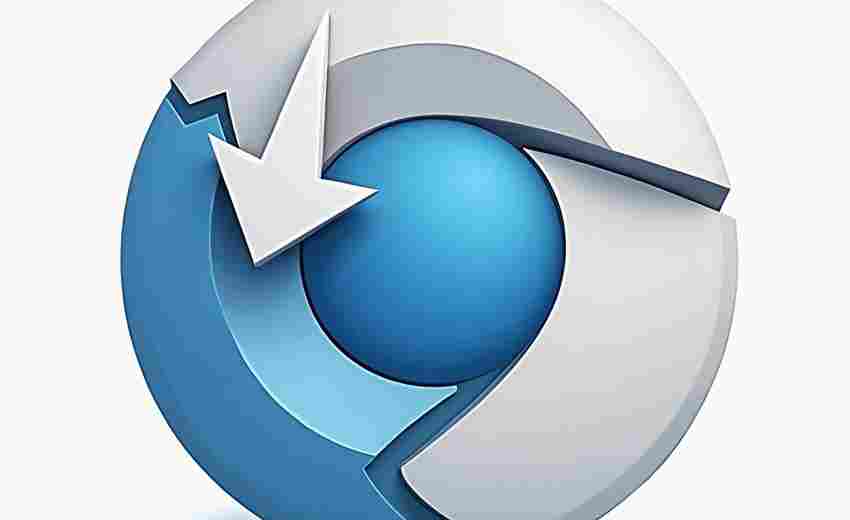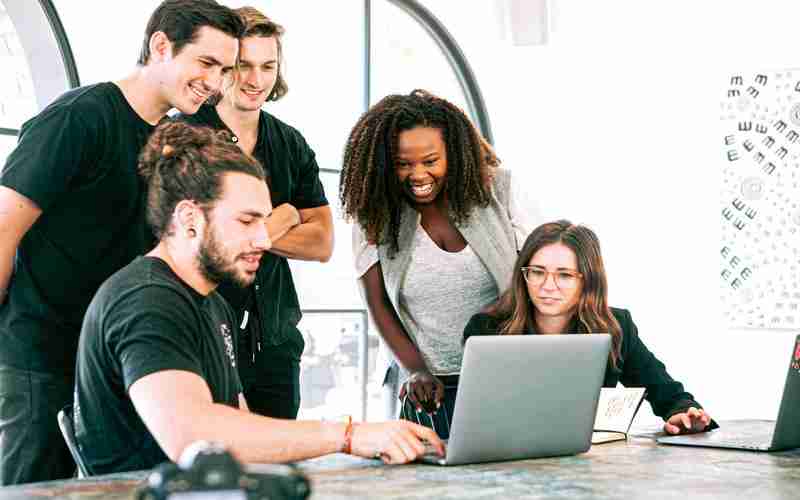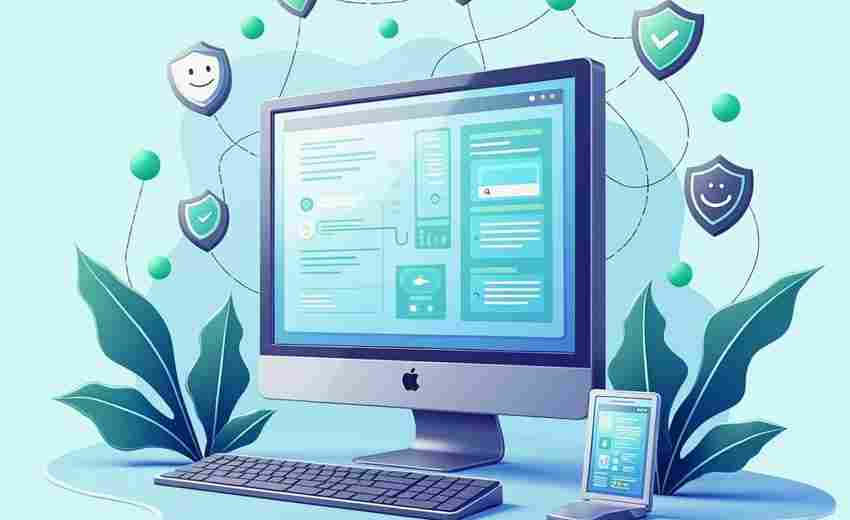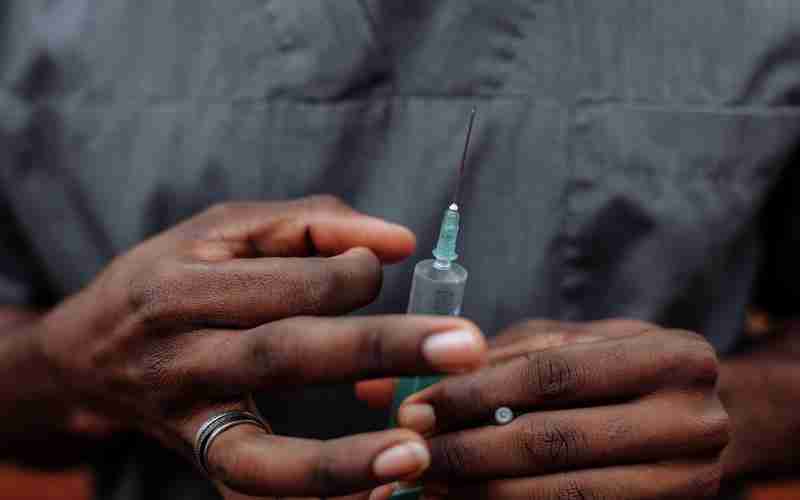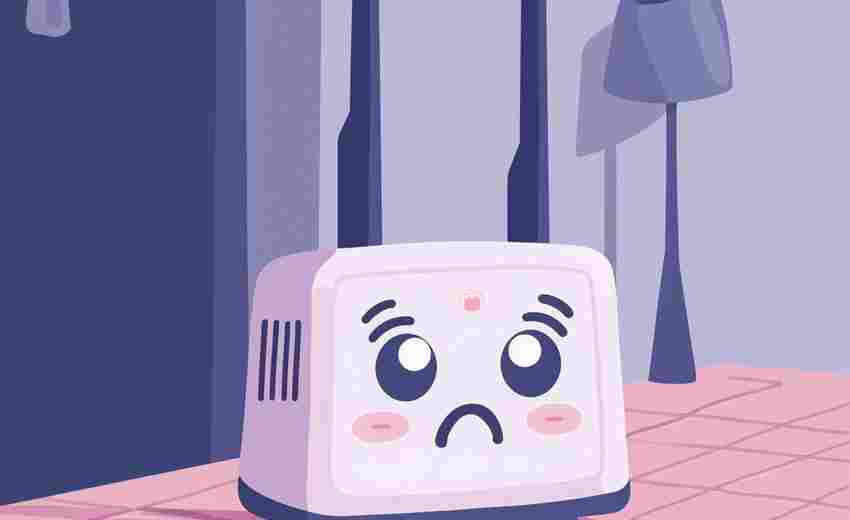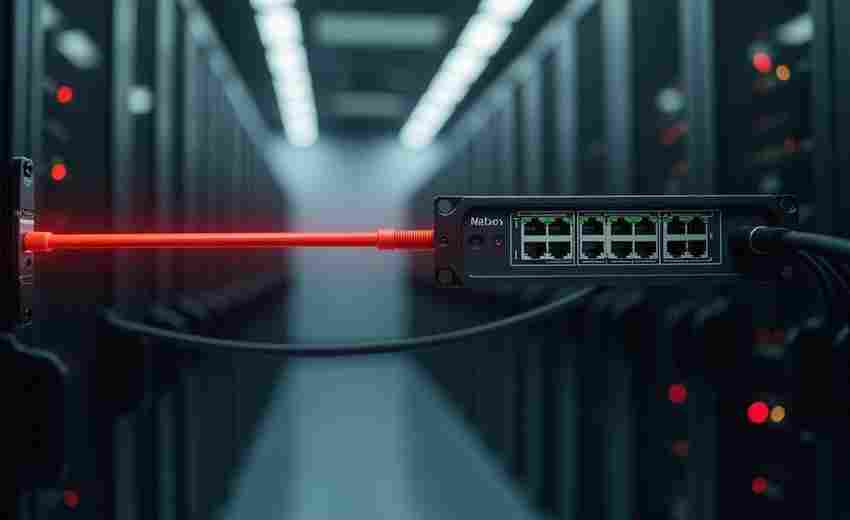防火墙误拦截网线连接的IP地址如何修复
在复杂的网络环境中,防火墙作为网络安全的重要屏障,偶尔会出现误判合法IP地址的情况。当物理网线连接正常却因防火墙拦截导致网络中断时,用户往往陷入“有网无连接”的困境。这种现象不仅影响工作效率,还可能引发对网络设备可靠性的质疑。如何精准定位并修复这类问题,成为保障网络畅通的关键命题。
检查IP配置与网络连接
网络连接的基础是IP地址的正确配置。当防火墙误拦截时,首先要验证IP地址是否与当前网络环境匹配。通过Windows系统的命令提示符输入“ipconfig”命令,可查看本机IP、子网掩码及网关信息。若发现IP地址显示为169.254开头的自动私有地址,说明设备未能从DHCP服务器获取有效地址。
此时需要检查路由器与网线物理连接是否正常。建议重新插拔网线两端水晶头,并观察网卡指示灯状态。若指示灯未亮,可能存在网线断裂或接口氧化问题,可尝试更换网线或使用测线仪检测线路通断。对于固定IP用户,需手动核对IP地址是否与局域网内其他设备冲突,避免因地址重复导致防火墙误判。
调整防火墙规则与白名单
防火墙的核心功能依赖于精准的规则配置。当确认物理连接正常后,应检查Windows Defender防火墙的入站规则设置。通过控制面板进入“高级安全Windows Defender防火墙”,在入站规则中新建允许特定IP地址访问的规则。建议将目标设备IP设为白名单,并选择“仅允许安全连接”选项以增强安全性。
对于企业级硬件防火墙,需登录管理界面检查ACL(访问控制列表)。重点关注最近修改的规则中是否存在误操作的IP过滤条目。思科防火墙用户可通过“show access-list”命令查看实时拦截日志,利用“access-list 101 permit ip host [IP地址] any”格式的命令添加例外规则。同时建议开启防火墙的日志记录功能,为后续问题追溯提供数据支撑。
释放与续约IP地址
动态IP分配机制可能因地址租约过期导致防火墙误判。在命令提示符中执行“ipconfig /release”释放当前地址,再通过“ipconfig /renew”重新获取新地址。这个过程能有效清除可能存在的地址缓存错误,特别是在网络拓扑发生变更后,该操作可强制设备与DHCP服务器重新协商。
对于频繁出现拦截的企业网络,建议在路由器端设置静态地址绑定。将特定设备的MAC地址与固定IP关联,既能避免地址冲突,又可简化防火墙规则配置。华为路由器的操作路径为“IP与MAC绑定>静态地址分配”,在此界面添加设备物理地址与预设IP的对应关系。
检查网络适配器与驱动程序
陈旧的网卡驱动可能引发协议栈异常,导致防火墙错误识别网络流量。通过设备管理器查看网络适配器属性,若发现驱动程序日期超过两年,建议访问厂商官网下载最新驱动。Realtek系列网卡用户需特别注意,2022年之前的驱动版本存在与Windows安全中心兼容性问题。
在驱动程序更新后,建议重置网络协议栈。执行“netsh int ip reset”命令可修复被篡改的TCP/IP协议参数,该操作对解决因协议异常触发的防火墙误拦截尤为有效。完成重置后需重启计算机,并重新配置静态IP等个性化参数。
防火墙日志分析与规则优化
专业的日志分析能揭示拦截事件的深层原因。通过事件查看器定位到Windows防火墙日志(默认路径为%SystemRoot%System32LogFilesFirewall),筛选出对应时间段的阻断记录。日志中的“DROP”条目会标注源IP、目标端口及协议类型,据此可判断是主动拦截还是规则冲突。
对于持续发生的误拦截,建议采用规则优先级调整策略。在FortiGate防火墙中,通过“config firewall policy”命令进入策略编辑模式,将放行特定IP的规则优先级设为最高。同时启用“logtraffic”功能,实时监控该规则的匹配情况,确保例外规则生效。